cad怎么导出jpg格式
cad图纸可以转换成很多格式的文件,我们可以通过cad文件转换器来完成,转换过程比较轻松、快捷!但是,如果我们没有现成的cad转换器的话,能不能更加轻松地完成cad文件格式的导出转换呢?其实,这也是可以做得的!下边,我们一起来导出试试看吧!
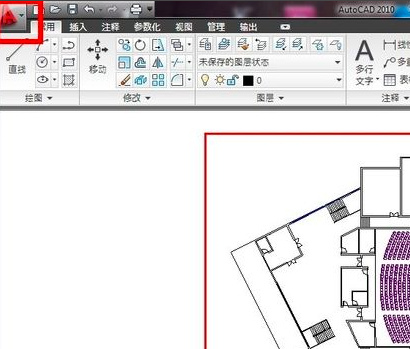
cad怎么导出jpg格式?
cad图纸可以转换成很多格式的文件,我们可以通过cad文件转换器来完成,转换过程比较轻松、快捷!但是,如果我们没有现成的cad转换器的话,能不能更加轻松地完成cad文件格式的导出转换呢?其实,这也是可以做得的!下边,我们一起来导出试试看吧!
1、首先,打开cad软件,打开需要导出的cad文件。文件打开之后,我们可以看到我们的图。随后,我们点击左上角的红A图标。
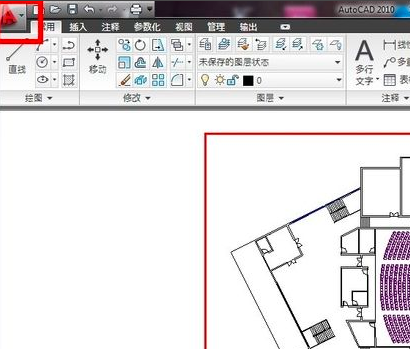
2、随后,我们找到“打印”这个选钮,选择后会弹出一个“模型打印”对话框。
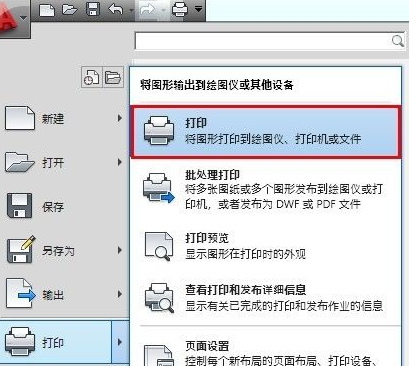
3、这时候,我们需要调整部分打印选项设置,第一个红框不需要设置。第二个选项设置为jpg打印机,有可能会弹出一个小对话框,我们只需要随便选择一个即可,比如我们可以选择第一个选项。
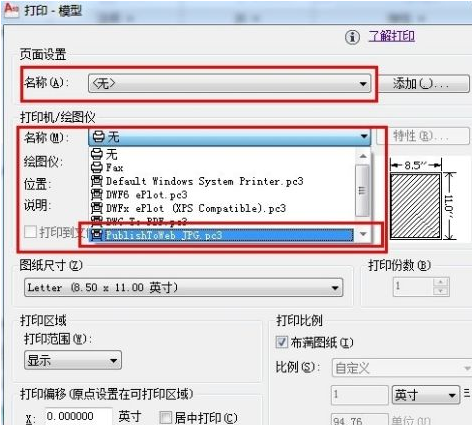
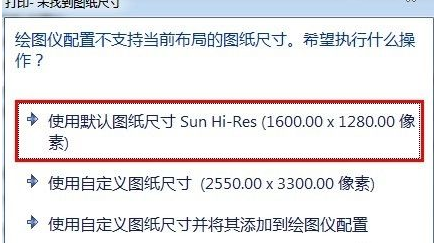
4、图纸尺寸我们尽量选择较大的数据,以便使导出的图片更加清晰。
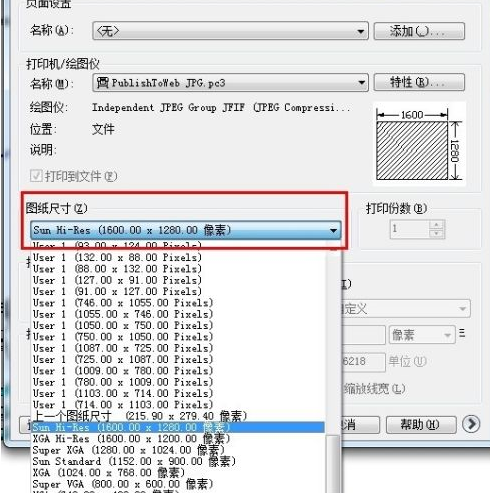
5、然后,我们打印范围处选择“窗口”,选择你要打印的范围,将cad图纸框选就可以。
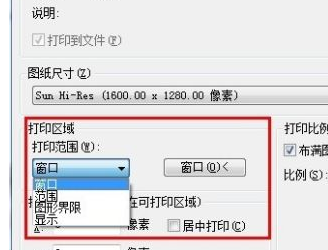
6、最后,我们点击“确定”并选择“保存”,这样你就可以得到一张清晰的cad的jpg格式图片了。
cad怎么导出jpg格式的方法你学会了吗?是不是很简单?如果我们没有现成的cad转换器的话,可以在有文件转换需要的时候采取上述分享方法进行解决。当然,对于其他更多格式的转换,我们还是建议使用cad转换器哦!
本篇文章使用以下硬件型号:联想小新Air15;系统版本:win10;软件版本:AutoCAD2010。

